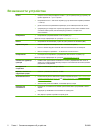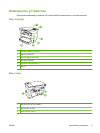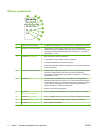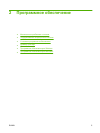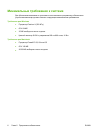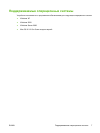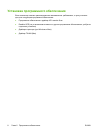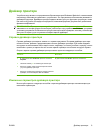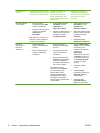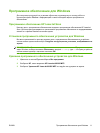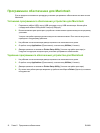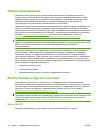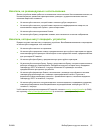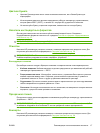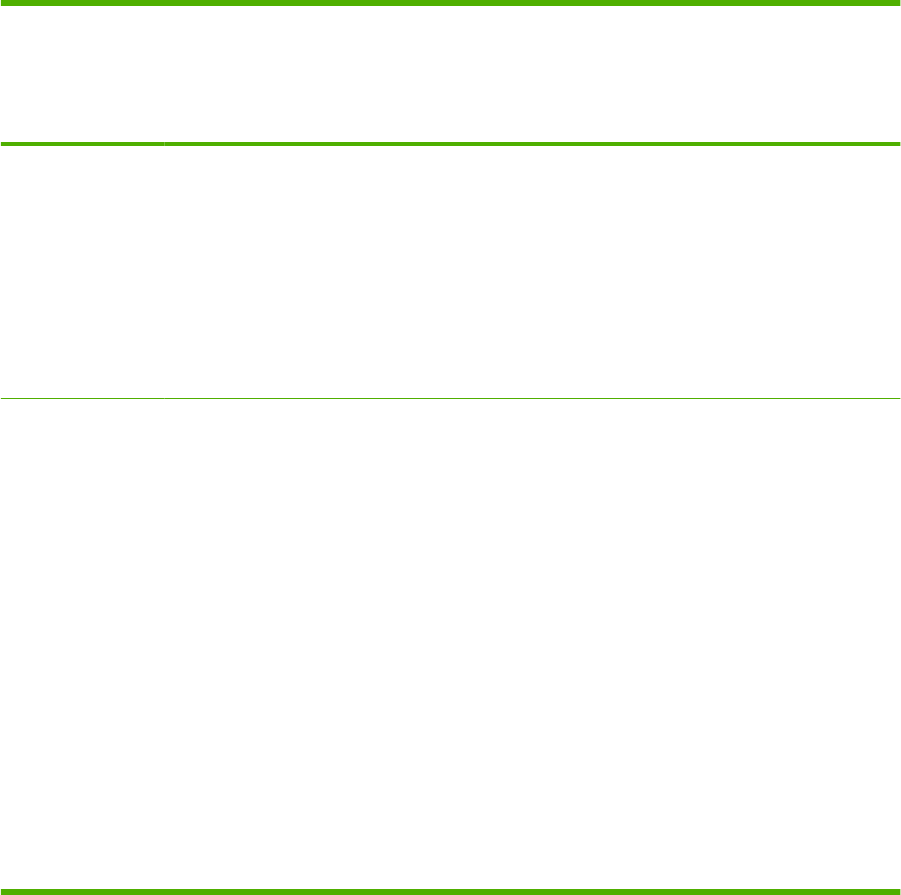
Операционная
система
Изменение параметров всех
заданий печати до закрытия
программного обеспечения
Изменение параметров
задания печати по
умолчанию (например,
выбор конкретного типа
носителя или формата по
умолчанию)
Изменение параметров
конфигурации (например,
включение или отключение
двусторонней печати
вручную)
Windows 2000, XP
и Server 2003
1. В используемой
программе в меню Файл
щелкните на Печать.
2. Выберите имя принтера и
щелкните на команде
Свойства или
Настройки.
Действия могут отличаться от
указанных. Здесь приведена
стандартная процедура.
1. В меню Пуск выберите
Настройка, а затем
Принтеры или
Принтеры и факсы.
2. Щелкните правой кнопкой
мыши на значке принтера
и выберите команду
Настройки печати.
1. В меню Пуск выберите
Настройка, а затем
Принтеры или
Принтеры и факсы.
2. Щелкните правой кнопкой
мыши на значке принтера
и выберите команду
Свойства.
3. Выберите вкладку
Параметры устройства.
Mac OS X
версии 10.3 и
Mac OS X
версии 10.4
1. В меню File (Файл)
выберите команду Print
(Печать).
2. Во всплывающих меню
измените требуемые
параметры.
1. В меню File (Файл)
выберите команду Print
(Печать).
2. Во всплывающих меню
измените требуемые
параметры.
3. Во всплывающем меню
Presets (Готовые наборы)
щелкните на Save as
(Сохранить как) и введите
имя готового набора.
Эти параметры будут
сохранены в
меню Presets
(Готовые наборы). Для
использования новых
параметров необходимо
каждый раз при открытии
программы и выполнении
печати выбрать сохраненный
готовый набор.
1. Откройте Printer Setup
Utility (Утилита настройки
печати). Для этого
выберите жесткий диск,
щелкните на
Applications
(Приложения), щелкните
на Utilities (Утилиты), а
затем дважды щелкните
на Printer Setup Utility
(Утилита настройки
печати).
2. Выберите очередь
печати.
3. В меню Printers
(Принтеры)
щелкните на
Show Info (Показать
информацию).
4. Выберите меню
Installable Options
(Варианты установки).
10 Глава 2 Программное обеспечение RUWW